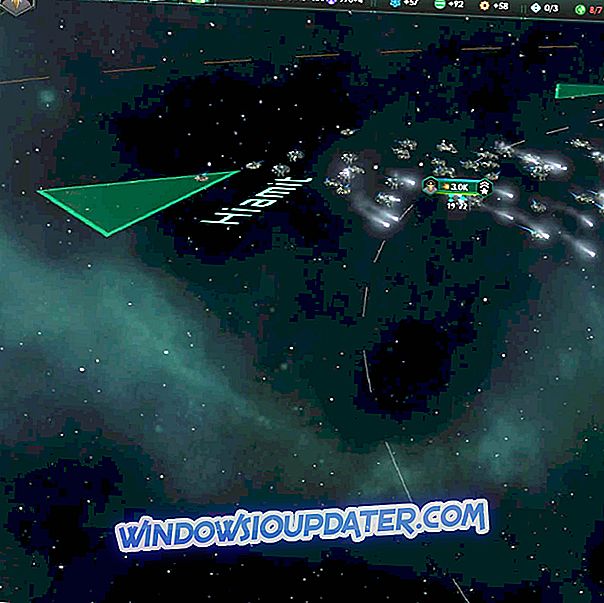' Заштита Виндовс ресурса не може да изведе тражену операцију ' је порука о грешци која се приказује док се СФЦ покреће на вашем Виндовс 10 рачунару. Пошто је СФЦ сам процес за решавање проблема, неопходно је пронаћи брзо решење за ову грешку система.
Сви знамо да је немогуће пронаћи савршен оперативни систем који може да ради глатко све време. Увек ће бити проблема и кварова који ће нас спречити да завршимо наше свакодневне задатке. Оно што је важно је да имате на располагању праве алате за решавање проблема.
На Виндовс 10 уграђени софтвер који нам може помоћи да поправимо већину системских грешака је Систем Филе Цхецкер или једноставно СФЦ. Дакле, када СФЦ не ради како треба, морамо пронаћи начин да брзо ријешимо могуће грешке.
СФЦ је функција наменског скенирања система. Овај процес ће тражити системске проблеме и аутоматски ће поправити најчешће проблеме везане за Виндовс. Али, у неким ситуацијама, сам СФЦ може искусити кварове - док скенирање траје, можете добити следећу поруку о грешци: ' Заштита Виндовс ресурса не може да изведе захтевану операцију '. Дакле, у тој ситуацији треба да пронађемо тачна решења која могу поправити функцију Систем Филе Цхецкер, као што је објашњено у овом водичу корак по корак.
Како поправити 'Виндовс заштиту ресурса не може извршити тражену операцију' СФЦ грешка
Покрените СФЦ из Сафе Моде
Када не можете да довршите СФЦ скенирање нормално, требали бисте покренути исти процес из сигурног начина рада. Када оперативни систем Виндовс 10 ради у безбедном режиму, све апликације трећих страна и процеси повезани са таквим софтвером биће заустављени или деактивирани. Дакле, ако је СФЦ грешка некако повезана са софтвером треће стране, сада ћете бити у могућности да успешно извршите скенирање система. Ево како можете одмах поново покренути уређај у Сафе Моде:
- Покрените покретање мотора на вашем Виндовс 10 уређају: заједно притисните тастере Вин + Р на тастатури.
- У пољу Рун (Покрени) унесите мсцонфиг и кликните на ОК.
- Из Систем Цонфигуратион прекидача на Боот таб.
- У одељку Боот оптионс изаберите потврдни оквир Сафе моде (Сигуран режим) и такође означите Минимално испод.
- Кликните ОК и Аппли.
- Када се то од вас затражи, изаберите Рестарт.
- Сада ће се ваш уређај аутоматски поново покренути у сигурном начину рада.
- Одатле покрените сфц / сцаннов наредбу.
Направите неке сигурносне промјене
СФЦ се може прекинути ако се из неког разлога не може приступити фолдеру винскс. То можете да промените тако што ћете изменити дескрипторе безбедности за ову фасциклу - само користите следеће кораке:
- Кликните десним тастером миша на Виндовс Старт икону и из приказане листе кликните на Цомманд Промпт (Админ) .
- У цмд типу ИЦАЦЛС Ц: Виндовсвинскс и притисните Ентер на крају.
- Затворите прозор командне линије.
- Поново покрените Виндовс 10 систем.
- Покрените СФЦ пошто је проблем требао бити поправљен.
Покрените ЦХКДСК из командне линије
Други разлог зашто се СФЦ може срушити односи се на грешке на хард диску. Сада, слично са СФЦ-ом, постоји и процес за решавање проблема по подразумеваном подешавању на Виндовс 10 који вам омогућава да аутоматски скенирате и поправите грешке чврстог диска - ЦХКДСК. Научимо како да то урадимо:
- Отворите високи цмд на уређају - кликните десним тастером миша на Виндовс Старт икону и изаберите Цомманд Промпт (Админ) .
- У цмд прозору унесите цхкдск / р и притисните Ентер.
- Од вас ће се тражити када ћете извршити провјеру диска; унесите 'и' и притисните Ентер.
- Затворите цмд прозор и поново покрените рачунар.
- Скенирање ће се аутоматски покренути.
- Након тога покушајте да покренете СФЦ скенирање.
Последње мисли
Две методе које су детаљно описане у овом упутству би требало да вам помогну да решите проблем „ Заштита Виндовс ресурса не може да изведе грешку тражене операције “ у оперативном систему Виндовс 10. То значи да сада можете покренути СФЦ скенирање без икаквих проблема.
Да бисте покренули СФЦ скенирање, морате покренути сфц / сцаннов наредбу унутар издигнутог цмд прозора - овај процес је такође објашњен у смјерницама одозго.